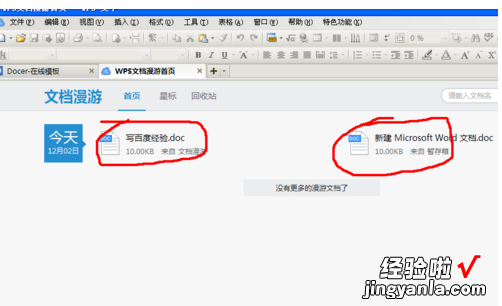WPS文档如何自动保存 表格如何取消默认保存到云文档
经验直达:
- 表格如何取消默认保存到云文档
- WPS文档如何自动保存
- WPS怎么开启文档自动云存储
一、表格如何取消默认保存到云文档
在wps软件的备份设置中可以取消默认保存到云文档的设置,具体操作请参照以下步骤 。WPS文字和表格的设置步骤是基本一样的,这里以wps表格做演示 。
1、在电脑上打开一个WPS表格,进入主界面后,然后点击界面左上角的wps表格旁边的倒三角图标 。
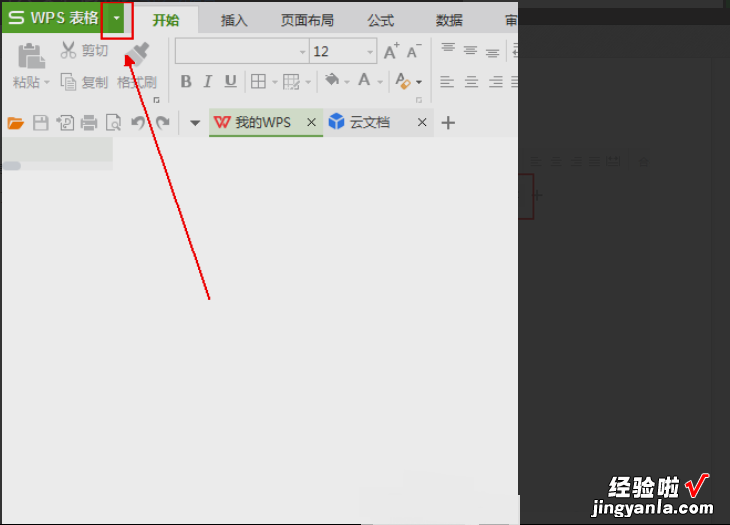
2、在弹出的下拉菜单中找到【工具】选项,然后进行点击 。
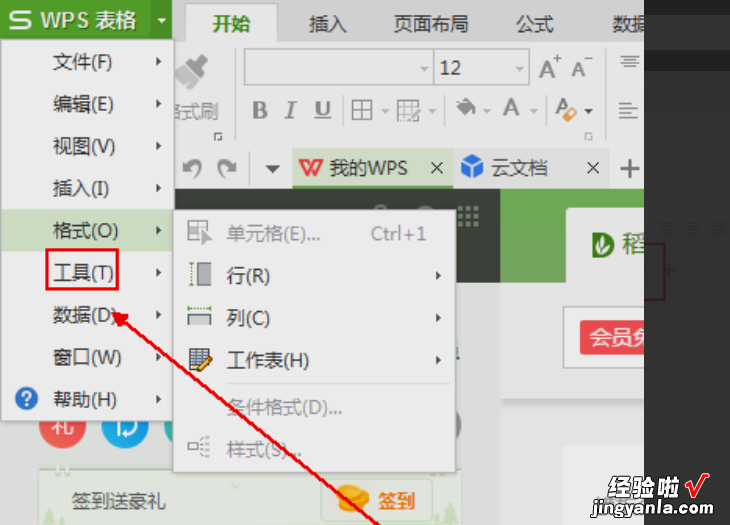
3、点击之后出现【工具】的菜单栏,在其菜单中找到下方的【选项】,然后进行点击 。
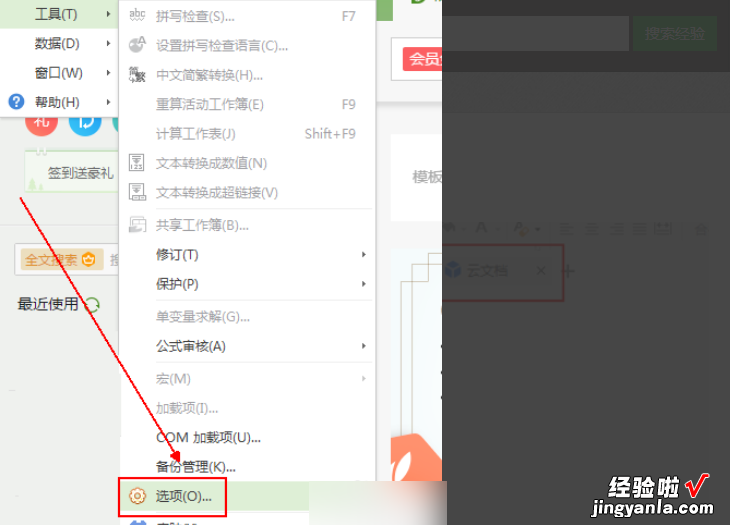
4、点击后进入【选项】窗口,在窗口页面中找到并点击【备份设置】选项 。
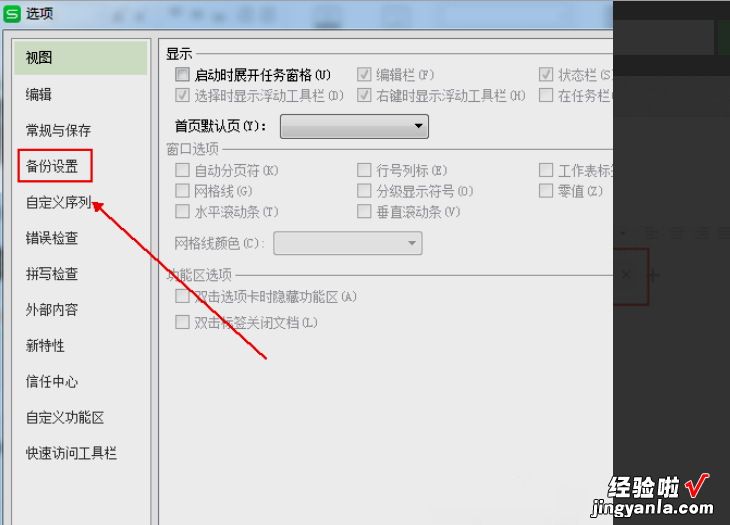
5、在【备份选项】页面中取消勾选【开启自动漫游,云端备份文档】选项,然后点击确定即可 。完成以上设置后 , 即可在WPS软件中取消默认保存到云文档设置 。
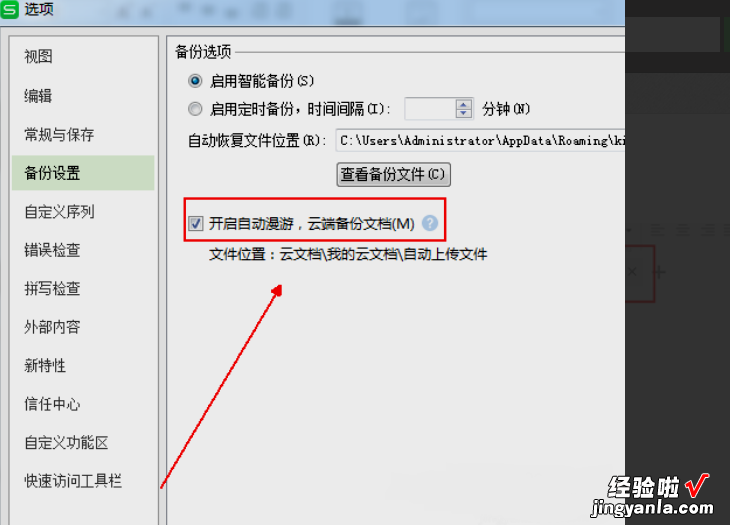
二、WPS文档如何自动保存
1、云端是这个软件官方的服务器 , 就是一个储存量很大的设备,通过网络把你的数据同步保存到云端的服务器,防止设备丢失后丢失重要数据 , 可以听过云端下载回来 。
2、以WPS文字为例,主要功能:
3、每打开一个文档都会自动上传 。
4、对文档的修改,你在本地保存自后,会自动保存覆盖原来的云文档 。
5、对文件名称修改,视为新文件 。
6、打开、登录WPS,随便哪种方法,都可以,我是使用微信扫一扫,很方便 。
7、登录成功,点击云文档-漫游文档 。
8、打开自动漫游即可 。每当我们打开一个文件,会有上传的标志,上传完成会有打钩 。
9、我们修改之后,点击保存 , 又会出现上传标志 。
10、查看的话,还是云文档-漫游文档,可以直接打开编辑,会自动保存,但不会保存到本地 , 打开本地文件时会提示有新版文件,是否更新得提示,设计的很好 。
三、WPS怎么开启文档自动云存储
1、打开WPS文字以后 , 在工具栏中找到“特色功能”,点击“特殊功能”这个命令按钮 。

2、点击之后再弹出的命令菜单中找打如下图的”未登录“,点击”未登录“ 。
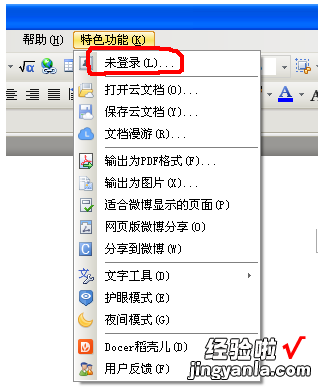
3、接着就会出先登陆界面,可以选择不同的方式登陆 。
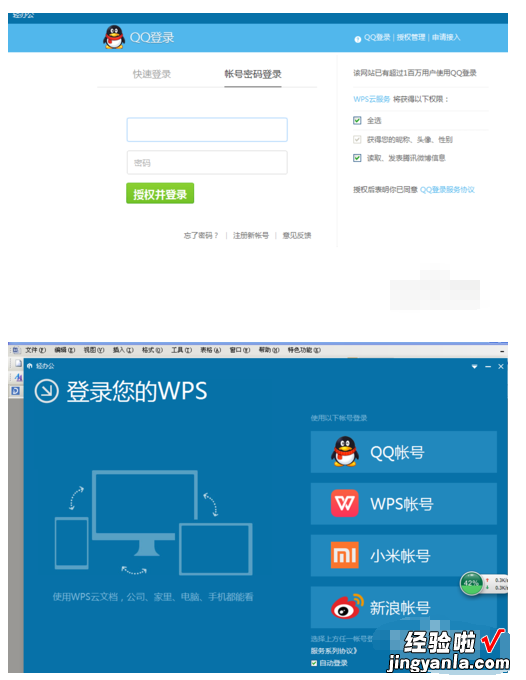
4、登陆以后 , 在点击”特殊功能“命令就能看到已登录了 , 这样在你编辑文档的时候就会自动把文档存到网上了 。
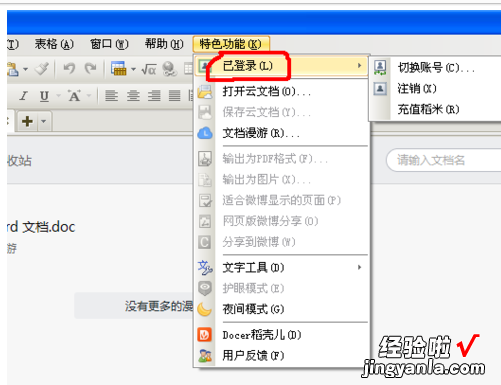
5、下一次想打开云存储上的文档,只需要登陆以后,在”特色功能“中点击”打开云文档“ 。
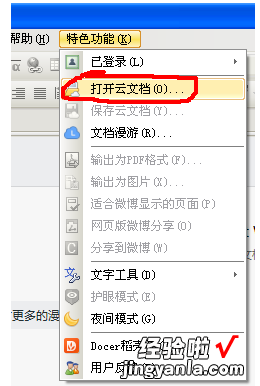
【WPS文档如何自动保存 表格如何取消默认保存到云文档】6、然后在”打开云文档“中点击”文档漫游“,接着点击”进入漫游首页“ 。
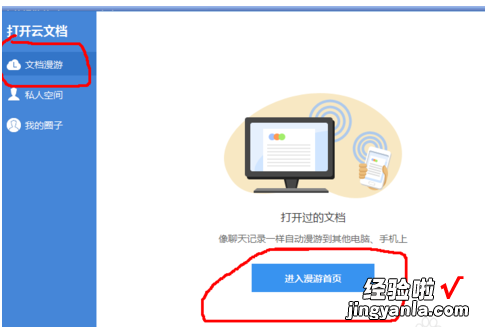
7、这样在文档漫游中就能看到云存储中的文档了 。